你是不是也和我一样,觉得每次开机后,Win10系统里那个Skype自启动的小家伙总是那么碍眼呢?别急,今天就来教你怎么把这个小家伙给“请”出去,让你的电脑运行得更加顺畅哦!
一、Skype自启动的烦恼
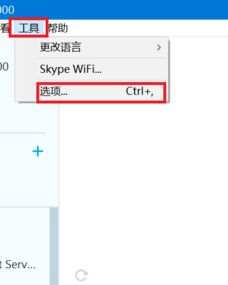
你知道吗,Skype自启动这个小功能,虽然方便了大家随时联系,但有时候也会给电脑带来一些不必要的负担。比如,每次开机都要等它启动,不仅浪费了宝贵的时间,还可能拖慢电脑的运行速度。所以,关闭它,是个不错的选择。
二、关闭Skype自启动的方法
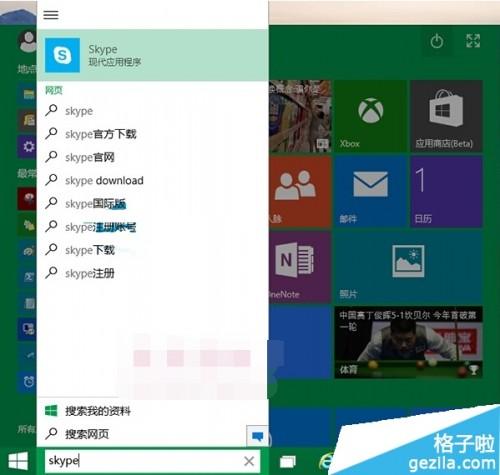
方法一:通过任务管理器关闭
1. 按下“Ctrl + Shift + Esc”打开任务管理器。
2. 点击“启动”页。
3. 找到Skype进程,右键点击,选择“禁用”。
4. 重启电脑,Skype自启动就关闭啦!
方法二:通过注册表编辑器关闭
1. 按下“Win + R”打开运行对话框,输入“regedit”并回车。
2. 在注册表编辑器中,依次展开以下路径:HKEY_CURRENT_USER\\Software\\Microsoft\\Windows\\CurrentVersion\\Run。
3. 在右侧窗口中找到Skype的键值,右键点击,选择“删除”。
4. 重启电脑,Skype自启动就关闭啦!
方法三:通过Skype设置关闭
1. 打开Skype,点击左上角的“设置”按钮。
2. 在设置界面中,找到“高级”选项卡。
3. 在“启动Skype时”选项中,取消勾选“启动Skype”。
4. 点击“保存”并退出Skype,重启电脑,Skype自启动就关闭啦!
三、关闭Skype自启动的注意事项
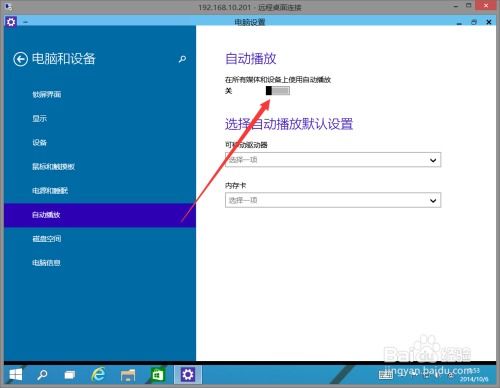
1. 在关闭Skype自启动之前,请确保你已经退出Skype,否则可能会出现错误。
2. 如果你在关闭Skype自启动后,发现电脑运行速度没有明显提升,可以尝试其他优化方法。
3. 关闭Skype自启动后,如果你需要使用Skype,可以手动启动它。
四、关闭Skype自启动的好处
1. 提高电脑开机速度,节省宝贵时间。
2. 减轻电脑负担,提高电脑运行速度。
3. 避免不必要的干扰,让你更加专注于工作或学习。
怎么样,学会了这些方法,是不是觉得关闭Skype自启动变得so easy呢?赶紧试试吧,让你的电脑运行得更加顺畅,工作学习更高效!
